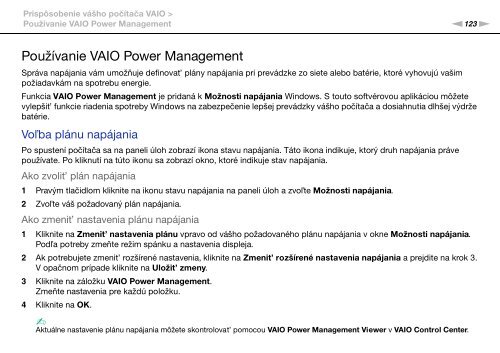Sony VPCS13A7E - VPCS13A7E Mode d'emploi Slovaque
Sony VPCS13A7E - VPCS13A7E Mode d'emploi Slovaque
Sony VPCS13A7E - VPCS13A7E Mode d'emploi Slovaque
Create successful ePaper yourself
Turn your PDF publications into a flip-book with our unique Google optimized e-Paper software.
Prispôsobenie vášho počítača VAIO ><br />
Používanie VAIO Power Management<br />
n123<br />
N<br />
Používanie VAIO Power Management<br />
Správa napájania vám umožňuje definovat’ plány napájania pri prevádzke zo siete alebo batérie, ktoré vyhovujú vašim<br />
požiadavkám na spotrebu energie.<br />
Funkcia VAIO Power Management je pridaná k Možnosti napájania Windows. S touto softvérovou aplikáciou môžete<br />
vylepšit’ funkcie riadenia spotreby Windows na zabezpečenie lepšej prevádzky vášho počítača a dosiahnutia dlhšej výdrže<br />
batérie.<br />
Voľba plánu napájania<br />
Po spustení počítača sa na paneli úloh zobrazí ikona stavu napájania. Táto ikona indikuje, ktorý druh napájania práve<br />
používate. Po kliknutí na túto ikonu sa zobrazí okno, ktoré indikuje stav napájania.<br />
Ako zvolit’ plán napájania<br />
1 Pravým tlačidlom kliknite na ikonu stavu napájania na paneli úloh a zvoľte Možnosti napájania.<br />
2 Zvoľte váš požadovaný plán napájania.<br />
Ako zmenit’ nastavenia plánu napájania<br />
1 Kliknite na Zmenit’ nastavenia plánu vpravo od vášho požadovaného plánu napájania v okne Možnosti napájania.<br />
Podľa potreby zmeňte režim spánku a nastavenia displeja.<br />
2 Ak potrebujete zmenit’ rozšírené nastavenia, kliknite na Zmenit’ rozšírené nastavenia napájania a prejdite na krok 3.<br />
V opačnom prípade kliknite na Uložit’ zmeny.<br />
3 Kliknite na záložku VAIO Power Management.<br />
Zmeňte nastavenia pre každú položku.<br />
4 Kliknite na OK.<br />
✍<br />
Aktuálne nastavenie plánu napájania môžete skontrolovat’ pomocou VAIO Power Management Viewer v VAIO Control Center.